Во многих случаях при доступе к веб-странице появляется сообщение убедитесь, что мы настоящий пользователь а не бот. Это позволяет предлагать правильные услуги без ущерба для самого веб-сайта или любого пользователя.
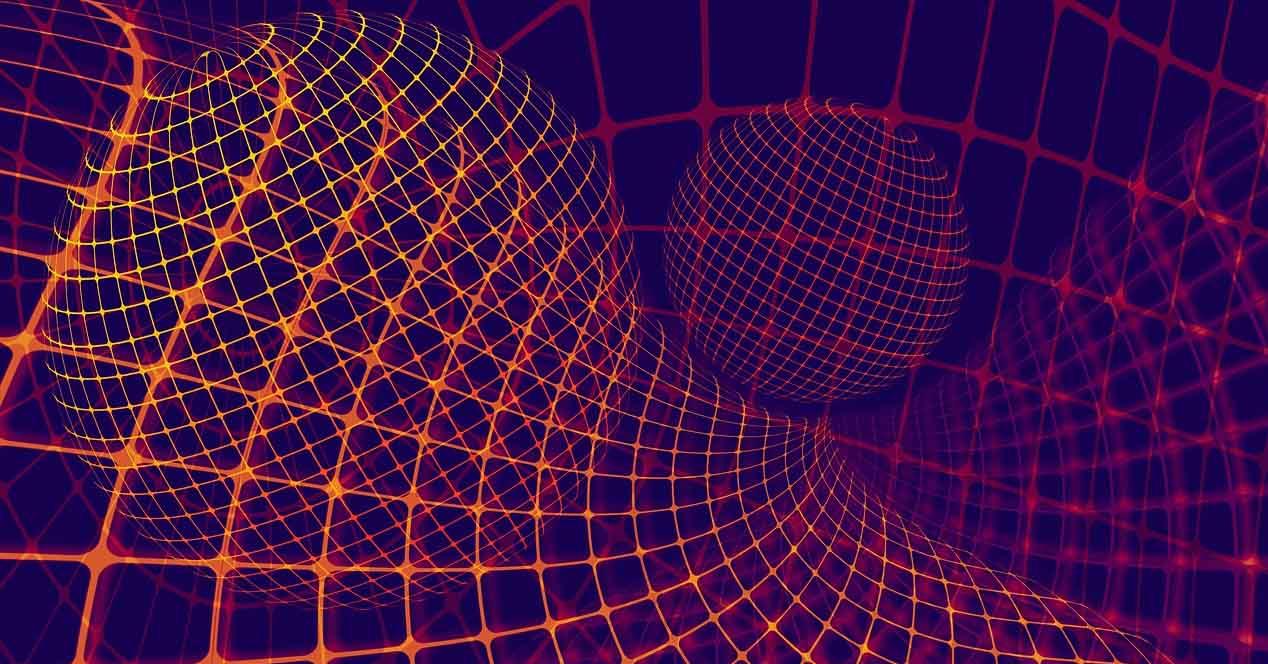
В основном это то, что делает reCAPTCHA. Это бесплатная служба Google, которая проверяет, что вход на страницу или платформу осуществляется человеком, а не ботом. Он помогает этим сайтам избежать ввода различных автоматизированных инструментов, которые могут даже привести к рассылка спама и угроз .
Использование пользователями очень простое. Интернет-пользователь входит на страницу, и появляется поле, в котором он должен отметить, что он не бот, и тем самым подтвердить, что он человек. Это похоже на другие варианты, которые мы видим, в которых вы должны отметить серию цифр, изображений и т. Д. Однако в этом случае процесс выполняется быстрее и проще.
Однако бывают случаи, когда появляется ошибка и reCAPTCHA не работает в Chrome или любом браузере. Появится сообщение о том, что проверка не удалась. Это помешает нам открыть веб-сайт или войти в систему.
Почему в браузере не работает reCAPTCHA
Важно знать основные причины, по которым reCAPTCHA вылетает в браузере. Нет конкретной причины, но есть ряд возможностей, которые необходимо принять во внимание, а затем решить эту проблему для правильной навигации.
Мы просматриваем через VPN или прокси
Иметь VPN или просматривая полномочие очень распространено. В нашем распоряжении множество услуг такого типа. Они позволяют нам сохранять личную информацию, если мы подключаемся из общедоступной сети.
Однако это может быть причиной того, что reCAPTCHA не работает в браузере. Это может привести к конфликту с сетью и лишить нас возможности проверить, действительно ли мы являемся законным пользователем, а не ботом.

Браузер устарел
Эта ошибка возникает в браузере, поэтому одна из причин, которая также может вызывать эту проблему, заключается в том, что он не обновлен. Имея устаревшее программное обеспечение может быть источником множества ошибок при подключении к сети и использовании наших устройств.
Вредоносное ПО в системе
Конечно, может случиться так, что у нас есть какое-то вредоносное ПО. Особенно это может быть рекламное ПО в браузере, хотя это может быть троян, вирус или любой другой угроза в системе .
Мы уже знаем, что хакеры используют множество стратегий, чтобы подвергнуть риску наши компьютеры. Многие атаки могут повлиять на правильное функционирование браузера и привести к сбоям, подобным тому, что мы описываем в этой статье.
Мы подключены с подозрительного IP
В таких случаях это очень частая причина. Веб-сайт интерпретирует, что мы подключены к подозрительный IP и считает, что мы можем быть ботом. Это может произойти, если мы просматриваем общедоступный Wi-Fi, например, где внутри много пользователей. Также в случае доступа к сети из VPN.
Что делать для устранения неполадок с reCAPTCHA
Мы увидели, каковы основные причины появления ошибки reCAPTCHA в браузере. Теперь мы собираемся объяснить некоторые проблемы, которые необходимо принять во внимание, чтобы это не превратилось в проблему и чтобы иметь возможность нормально перемещаться.
Держите оборудование в безопасности
Конечно, один из самых важных вопросов избежать сбоя reCAPTCHA и другие подобные сообщения, которые могут появиться в браузере, предназначены для обеспечения безопасности компьютера. Для этого мы можем использовать множество инструментов, доступных для всех типов операционных систем.
Мы можем использовать антивирус, а также брандмауэр и даже расширения для браузера. Все это поможет нам избежать проникновения вредоносных программ, которые могут повлиять на нас. Мы должны поддерживать безопасность на всех уровнях и, таким образом, уменьшать проблемы.
Обновите систему и браузер
Один момент, который мы не можем забыть, — это постоянно обновлять как систему, так и браузер. Во многих случаях появляются уязвимости и сбои, которые могут вызывать эти типы ошибок, а также служить шлюзом для хакеров.
Это означает, что у нас всегда должны быть все патчи и обновления которые доступны. Но особенно вы должны принять во внимание важность наличия последней версии браузера, чтобы предотвратить его устаревание и появление ошибок такого типа.
Контроль использования VPN и прокси
Если мы собираемся перемещаться через VPN или прокси и замечаем, что это может создавать проблемы такого типа, мы должны контролировать использование. Мы можем взглянуть на конфигурацию, посмотреть, может ли это быть ошибка с сервера мы подключены и в конечном итоге пытаемся использовать другой сервис.
Перезагрузите IP
In Windows мы можем легко сбросить IP из командной строки. Для этого нам нужно перейти в Пуск, получить доступ к командной строке в режиме администратора и выполнить ipconfig / обновить . Это могло бы помочь исправить этот сбой, если это было причиной.

Перезагрузите роутер
Мы видели, что могут быть проблемы и с нашим IP. Но сам маршрутизатор мог неправильно обрабатывать запросы. Поэтому важный совет — перезагрузите устройство и посмотрите, устранит ли это неисправность. Теперь вам нужно сделать это правильно. Мы должны выключить роутер и позволить ему оставаться в таком состоянии не менее 30 секунд, прежде чем снова его включить.
Таким образом, это некоторые из основных проблем, которые мы должны учитывать, чтобы избежать проблемы reCAPTCHA в браузере. Мы рассмотрели основные причины возникновения подобных сбоев, а также несколько основных советов по их устранению.
reCAPTCHA является бесплатным сервисом от Google для защиты от ботов. Если встроенная система сайта имеет какие-то подозрения, она высвечивает пользователю капчу с просьбой решить простую головоломку (обычно выбрать картинки). Также ее вставляют при выполнении важных действий, вроде входа в аккаунт. Вот только reCAPTCHA не всегда работает. Головоломки могут появляться и сразу исчезать, совсем не реагировать на клики или всегда показывать ошибки. Вот как исправить любые проблемы в работе капчи.
Содержание
- Что делать, если не работает reCAPTCHA?
- Способ 1: обновляем браузер
- Способ 2: отключаем VPN или прокси
- Способ 3: сброс кэша IP
- Способ 4: сканируем компьютер на наличие вирусов
- Способ 5: сбрасываем настройки браузера
Что делать, если не работает reCAPTCHA?
Начнем с самого эффективного и простого в реализации. Так постепенно рассмотрим все методы, дойдя до самого последнего – сброса настроек.
Способ 1: обновляем браузер
Чтобы обновить браузеры на базе Chromium (Chrome, Opera и др.), достаточно открыть правильную страницу. Вот ссылка на нее в Хроме. Альтернативный способ – открыть основное меню браузера и выбрать там:
- Google Chrome. «Справка» – «О браузере Google Chrome».

- Opera. «Обновление & Восстановление».
- Firefox. «О Firefox».
На следующей вкладке запустится поиск актуальных версий браузера и покажется кнопка, если есть возможность его обновить.
Способ 2: отключаем VPN или прокси
Настройка VPN-сервиса может блокировать отображение определенного контента или загрузку данных с некоторых IP. Если проблема в этом, поможет временное отключение подобных служб.
Способ 3: сброс кэша IP
Если IP уже заслужил плохую репутацию и все сервисы распознают его в качестве подозрительного, сброс может помочь. Об этом свидетельствует то, что reCAPTCHA не срабатывает во всех браузерах.
Как это сделать:
- Правой кнопкой мыши жмем по Пуску и выбираем «Командная строка».
- Поочередно вводим следующие команды, после каждой нажимая Enter:
- netsh winsock reset
- netsh int ip reset
- ipconfig /release
- ipconfig /renew
Остается только перезагрузить браузер.
Способ 4: сканируем компьютер на наличие вирусов
Возможно, в систему закралось вредоносное ПО. Это легко исправить с помощью любого популярного антивируса. Даже Защитник Windows должен справиться со своей задачей.
Способ 5: сбрасываем настройки браузера
Это должно сработать у большинства пользователей, но заранее лучше включить синхронизацию данных с сервером и удалить аккаунт. Принцип сброса прост:
- Переходим в «Настройки» браузера через основное меню.
- Листаем список в самый конец, для этого придется открыть «Дополнительные настройки».
- Жмем на элемент «Восстановление настроек по умолчанию» или «Сброс».
- Подтверждаем намерение.

Теперь нужно проверить, работает ли reCAPTCHA. Скорее всего все заработало и сейчас самое время вернуть свои данные, выполнив синхронизацию с серверами.
Google reCAPTCHA позволяет веб-сайтам уменьшить количество спама, требуя от пользователей подтверждения того, что они не роботы. Если эта служба не работает для сайта, вы не сможете продолжить отправку форм, так как сайт не позволит вам двигаться дальше. В этом руководстве мы покажем вам, как исправить reCAPTCHA, чтобы ваши формы были успешно отправлены.
Наиболее распространенная причина, по которой reCAPTCHA не работает, заключается в том, что Google считает ваш IP-адрес подозрительным. Другие причины включают устаревшие веб-браузеры, неисправные расширения браузера, заблокированные VPN-серверы и многое другое.

Перезагрузите маршрутизатор
Если вы специально не попросите, ваш интернет-провайдер (ISP) назначает вам динамический IP-адрес каждый раз, когда вы подключаетесь к Интернету. Если ваш текущий IP-адрес заблокирован reCAPTCHA, вы можете получить новый уникальный IP-адрес, перезагрузив маршрутизатор.
То, как вы это сделаете, зависит от модели вашего роутера. На большинстве маршрутизаторов вы можете получить доступ к странице настроек маршрутизатора в веб-браузере, открыть раздел «Обслуживание» или аналогичный раздел и выбрать вариант перезагрузки, чтобы перезапустить маршрутизатор.
Для всех других маршрутизаторов вы можете использовать выключатель розетки для включения и выключения маршрутизатора.
Сделав это, откройте ту же веб-страницу и попробуйте отправить форму, с которой у вас возникли проблемы. На этот раз ваша заявка должна пройти без проблем.
Обновите версию веб-браузера
Устаревший веб-браузер может вызвать множество проблем, в том числе с сервисом Google reCAPTCHA. Вам следует обновить браузер до последней версии и посмотреть, решит ли это проблему.
Это легко обновить большинство браузероввключая Google Chrome, Mozilla Firefox и Microsoft Edge.
Обновите Chrome
- Откройте Chrome, выберите три точки в правом верхнем углу и выберите «Справка» > «О Google Chrome».
- Разрешите Chrome найти и установить обновления.
- Перезапустите Chrome, чтобы обновления вступили в силу.
Обновите Firefox
- Откройте Firefox, выберите три горизонтальные линии в правом верхнем углу и выберите «Справка» > «О Firefox».
- Позвольте Firefox найти и установить обновления.
- Закройте и снова откройте Firefox.
Обновить край
- Откройте Edge, выберите три точки в правом верхнем углу и выберите «Справка и отзывы» > «О Microsoft Edge».
- Подождите, пока Edge найдет и установит обновления.
- Закройте и перезапустите Edge.
Деактивируйте расширения вашего веб-браузера
Вы можете получить больше от своих веб-браузеров, используя различные расширения. Однако иногда одна или несколько из этих надстроек мешают основным функциям вашего браузера, вызывая различные проблемы.
Ваша проблема с reCAPTCHA может быть результатом неисправного расширения. В этом случае отключите свои расширения и посмотрите, сможете ли вы отправлять онлайн-формы с поддержкой reCAPTCHA.
Отключить расширения в Chrome
- Нажмите на три точки в правом верхнем углу Chrome и выберите «Дополнительные инструменты» > «Расширения».
- Отключите переключатели для ваших расширений.
- Обновите веб-страницу, содержащую reCAPTCHA.
Отключить расширения в Firefox
- Выберите три горизонтальные линии в правом верхнем углу и выберите «Дополнения и темы».
- Отключите расширения, отображаемые на вашем экране.
- Перезагрузите страницу reCAPTCHA.
Деактивировать расширения в Edge
- Введите следующее в адресную строку Edge и нажмите Enter:
край://расширения/ - Отключите отображаемые расширения.
- Обновите веб-страницу, содержащую reCAPTCHA.
Отключить VPN
Ваше приложение VPN передает ваши данные через сторонний сервер. Если Google сочтет этот сервер вредоносным, ваши запросы reCAPTCHA могут быть заблокированы. В этом случае вы можете временно отключить VPN для отправки форм.
В большинстве приложений VPN вы можете нажать основную кнопку запуска/паузы, чтобы включить или отключить службу VPN. Кроме того, вы можете попробовать переключить сервер, чтобы увидеть, заставит ли это работать reCAPTCHA.
Если ваша проблема будет решена путем отключения VPN, возможно, вам придется использовать новый VPN-сервер или смени провайдера впн чтобы не столкнуться с той же проблемой в будущем.
Отключите прокси-службу вашего компьютера
Когда у вас возникают проблемы с сетью, такие как проблема с reCAPTCHA, стоит отключить прокси-сервер вашего ПК, чтобы посмотреть, решит ли это проблему. Ваш прокси-сервер может мешать вашим сеансам просмотра, из-за чего капча не работает.
- Откройте «Настройки» на ПК с Windows, нажав Windows + I.
- Выберите Сеть и Интернет в настройках.
- Выберите Прокси на боковой панели слева.
- Отключите опцию Использовать прокси-сервер справа.
- Откройте веб-страницу, содержащую reCAPTCHA, в веб-браузере.
Запустите полную проверку компьютера на вирусы
Зараженный вирусом компьютер проявляет различные симптомы, из-за которых такие службы, как reCAPTCHA, не работают в полной мере. Один из способов решить эту проблему — запустить полную проверку на вирусы и удалить все вирусы с вашего компьютера.
В Windows вы можете использовать встроенное антивирусное программное обеспечение, чтобы избавиться от любых вирусов и вредоносных программ.
- Откройте «Пуск», найдите «Безопасность Windows» и выберите это приложение в результатах поиска.
- Выберите Защита от вирусов и угроз.
- Выберите параметры сканирования.
- Включите Полное сканирование и выберите Сканировать сейчас.
- Перезагрузите компьютер после завершения сканирования.
Сбросьте свой веб-браузер
Если ваша ошибка reCAPTCHA не устранена, возможно, ваш веб-браузер имеет проблемные настройки. Эти настройки могут мешать работе вашей веб-страницы, из-за чего reCAPTCHA не работает.
Вы можете справиться с этим, сбросив настройки веб-браузера по умолчанию. Это стирает вашу пользовательскую конфигурацию и возвращает браузер к заводскому состоянию.
Сбросить Chrome
- Выберите три точки в правом верхнем углу в Chrome и выберите «Настройки».
- Выберите «Сброс и очистка» на левой боковой панели.
- Выберите Восстановить исходные значения по умолчанию справа.
- Выберите Сбросить настройки в подсказке.
Сбросить Firefox
- Выберите три горизонтальные линии в правом верхнем углу в Firefox и выберите «Справка» > «Дополнительная информация об устранении неполадок».
- Выберите Обновить Firefox справа.
- Выберите «Обновить Firefox» в приглашении и следуйте инструкциям на экране.
Сбросить край
- Откройте Edge, выберите три точки в правом верхнем углу и выберите «Настройки».
- Выберите «Сбросить настройки» на боковой панели слева.
- Выберите Восстановить настройки до значений по умолчанию на панели справа.
- Выберите Сброс в подсказке.
reCAPTCHA — отличный сервис, который позволяет веб-мастерам предотвращать спам и сообщения ботов на своих сайтах. Иногда эта служба перестает работать для настоящих пользователей, из-за чего они не отправляют свои онлайн-формы.
Если вы окажетесь в такой ситуации и форма reCAPTCHA не будет продвигаться, используйте один или несколько из вышеперечисленных методов, и ваша проблема должна быть решена. Затем вы можете успешно отправить свои формы на свои любимые сайты. Наслаждаться!
DDoS атаки, когда множество зараженных компьютеров начинают отправлять на веб-сайт или востребованный сервис в Интернете массу бессмысленных запросов, приводят к временной неработоспособности ресурсов-жертв. Чтобы противостоять подобным автоматизированным нападениям, используют множество хитроумных средств и одним из самых эффективных до сих пор остается reCAPTCHA. Это служба «корпорации добра», которая позволяет путем опроса с помощью графической информации отсеивать реальных пользователей от программной имитации. Иногда корректная работа системы нарушается и на экране появляется уведомление «Не удается связаться с сервисом reCAPTCHA». Что делать в этой ситуации?
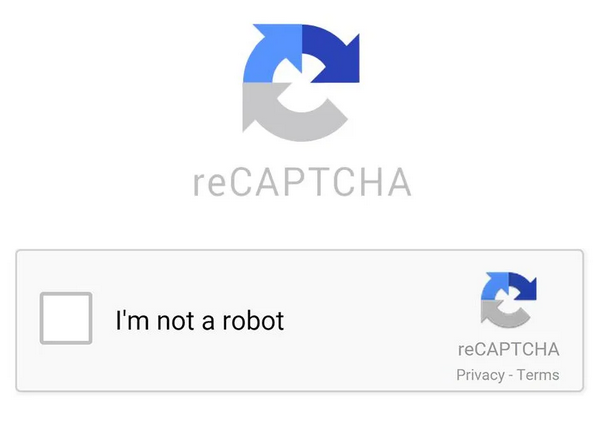
Содержание
- Почему не удается связаться с сервисом reCAPTCHA
- Что делать при работе VPN?
- Старая версия браузера может не позволять связаться с сервисом reCAPTCHA
- Не удается связаться с сервисом reCAPTCHA из-за вирусов
- К ошибке связи с reCAPTCHA может привести роутер
- Не удается связаться с сервисом reCAPTCHA, когда поврежден IP-кэш
- Если по-прежнему не удается связаться с сервисом reCAPTCHA, сбросьте настройки браузера
Почему не удается связаться с сервисом reCAPTCHA
Причин появления сообщения «Не удается связаться с сервисом reCAPTCHA» несколько: ошибка может возникать и в силу кратковременной потери соединения, и в результате сбоя в работе браузера и в ходе параллельного функционирования, способных влиять на процесс сервисов, а также возможного вмешательства вредоносного кода.
Возможно, это вас заинтересует: reCAPTCHA V1 IS SHUTDOWN что делать?
Что делать при работе VPN?
Неполадки службы reCAPTCHA может спровоцировать подключение к виртуальной частной сети VPN. Это крайне распространенный фактор, влияющий на работу сервиса Google по защите от ботов.
Соединение со сторонними серверами означает, встраивание в цепочку человек – сайт дополнительного автоматизированного звена, что негативно сказывается на системе в целом и служба reCAPTCHA в таких условиях оказывается не способна отличить запросы со стороны человека и машин.
Решить проблему можно отключив VPN-приложение или воспользоваться альтернативным программным обеспечением (VPN-сервисов много и большинство кроссплатформенные).
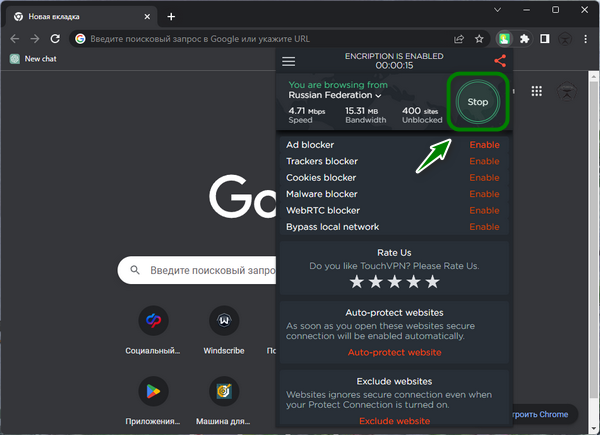
Старая версия браузера может не позволять связаться с сервисом reCAPTCHA
Программы для просмотра веб-страниц тесно связаны с серверной частью программного обеспечения, так что при обновлении последней также должны поддерживать актуальные нововведения. Это условие легко выполнимо – необходимо обновить браузер.
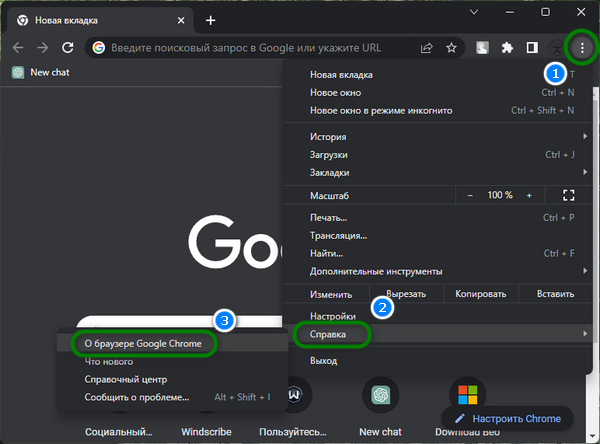
Современное программное обеспечение самостоятельно проверяет наличие новых версий и при наличии уведомляет пользователя. Некоторые браузеры такой функции лишены и требуют дополнительных действий.
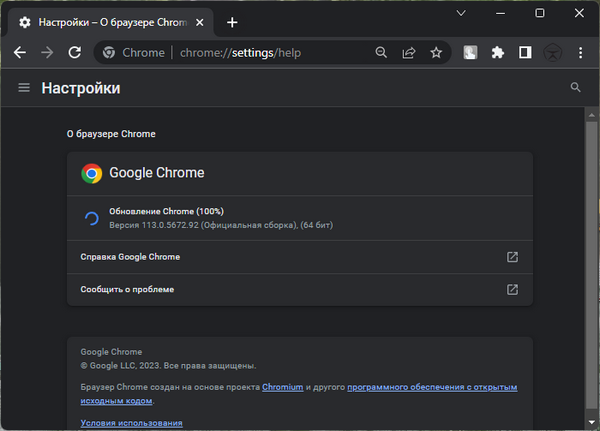
Но и в таком случае, сложностей не много. Достаточно посетить официальный сайт проекта, скачать и запустить установочный файл.
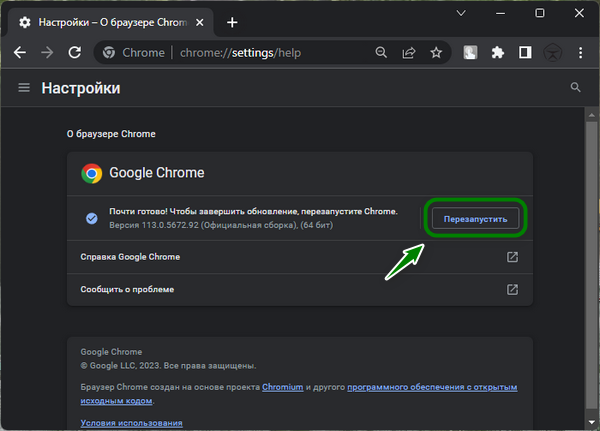
Не удается связаться с сервисом reCAPTCHA из-за вирусов
Ситуация когда не удается связаться с сервисом reCAPTCHA нередко возникает в следствие заражения компьютера или мобильного устройства вредоносным кодом. Если при использовании браузера вообще характерно возникновение разнородных и многочисленных ошибок или предыдущие действия, описанные в разделах выше, не привели к успеху, имеет смысл запустить сканирование системы с помощью антивируса или специальной утилиты, например, в Windows это может быть Kaspersky Free Virus Removal Tool или Dr. Web CureIT.
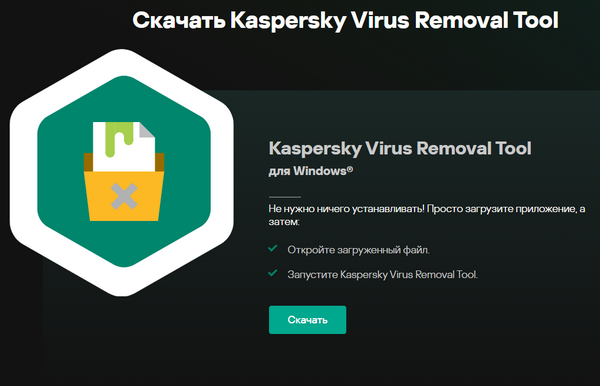
К ошибке связи с reCAPTCHA может привести роутер
Современные роутеры – сложные программно-аппаратные системы, которые действуют максимально надежно. Тем не менее прошивка сетевого устройства небезупречна и способна давать сбои. Перезагрузка оборудования позволяет быстро восстановить корректную работу. Для этого требуется обесточить устройство: можно нажать кнопку включения/выключения устройства или просто вынуть вилку блока питания из розетки.

Не удается связаться с сервисом reCAPTCHA, когда поврежден IP-кэш
Возможны сценарии, при которых IP-адрес устройства попал в базу данных интересующего веб-ресурса как подозрительный. В результате сервер сайта отказывается обрабатывать запрос и пользователь получает уведомление «Не удается связаться с сервисом reCAPTCHA». Поможет обновление IP-параметров оборудования.
- Нажмите сочетание клавиш Win + R, введите команду cmd и нажмите кнопку «OK».
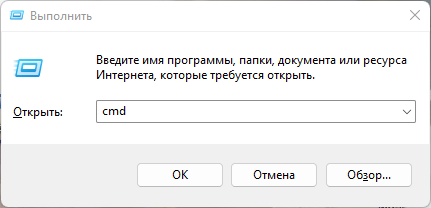
- В исполняемой строке последовательно введите команды netsh winsock reset, netsh int ip reset, ipconfig /release и ipconfig /renew, нажимая клавишу Enter после каждой.
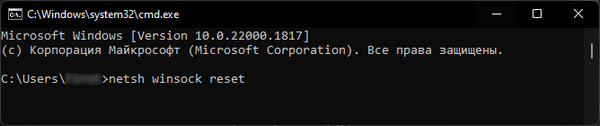
- Перезапустите веб-браузер.
Это может вас заинтересовать: Похоже, что ваш компьютер или сеть отправляют автоматические запросы?
Если по-прежнему не удается связаться с сервисом reCAPTCHA, сбросьте настройки браузера
Это радикальный способ, к которому стоит прибегнуть лишь когда все прочие попытки ни к чему не привели.
- Сохраните закладки и настройки браузера в отдельный файл резервной копии или включите и запустите синхронизацию.
- Откройте Главное меню браузера и перейдите в Настройки.
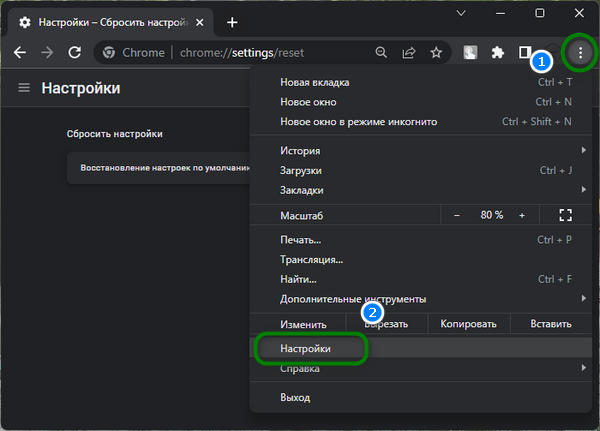
- В дополнительных параметрах, найдите пункт «Восстановление настроек по умолчанию» и нажмите кнопку «Сброс».
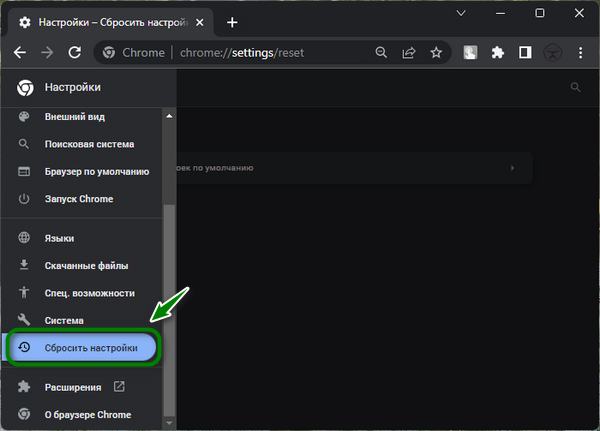
Посмотрите видео с еще одним оригинальным способом решить проблему «Не удается связаться с сервисом reCAPTCHA»:
Содержание
- Что такое reCAPTCHA
- Почему в браузере не работает reCAPTCHA
- Мы просматриваем через VPN или прокси
- Браузер устарел
- Вредоносное ПО в системе
- Мы подключены с подозрительного IP
- Что делать для устранения неполадок с reCAPTCHA
- Держите оборудование в безопасности
- Обновите систему и браузер
- Контроль использования VPN и прокси
- Перезагрузите IP
- Перезагрузите роутер
Во многих случаях при доступе к веб-странице появляется сообщение убедитесь, что мы настоящий пользователь а не бот. Это позволяет предлагать правильные услуги без ущерба для самого веб-сайта или любого пользователя.

В основном это то, что делает reCAPTCHA. Это бесплатная служба Google, которая проверяет, что вход на страницу или платформу осуществляется человеком, а не ботом. Он помогает этим сайтам избежать ввода различных автоматизированных инструментов, которые могут даже привести к рассылка спама и угроз .
Использование пользователями очень простое. Интернет-пользователь входит на страницу, и появляется поле, в котором он должен отметить, что он не бот, и тем самым подтвердить, что он человек. Это похоже на другие варианты, которые мы видим, в которых вы должны отметить серию цифр, изображений и т. Д. Однако в этом случае процесс выполняется быстрее и проще.
Однако бывают случаи, когда появляется ошибка и reCAPTCHA не работает в Chrome или любом браузере. Появится сообщение о том, что проверка не удалась. Это помешает нам открыть веб-сайт или войти в систему.
Важно знать основные причины, по которым reCAPTCHA вылетает в браузере. Нет конкретной причины, но есть ряд возможностей, которые необходимо принять во внимание, а затем решить эту проблему для правильной навигации.
Мы просматриваем через VPN или прокси
Иметь VPN или просматривая полномочие очень распространено. В нашем распоряжении много таких услуг. Они позволяют нам избегать возможных географических блоков, которые могут существовать, а также сохранять личную информацию, если мы подключаемся из общедоступной сети.
Однако это может быть причиной того, что reCAPTCHA не работает в браузере. Это может привести к конфликту с сетью и лишить нас возможности проверить, действительно ли мы являемся законным пользователем, а не ботом.

Браузер устарел
Эта ошибка возникает в браузере, поэтому одна из причин, которая также может вызывать эту проблему, заключается в том, что он не обновлен. Имея устаревшее программное обеспечение может быть источником множества ошибок при подключении к сети и использовании наших устройств.
Вредоносное ПО в системе
Конечно, может случиться так, что у нас есть какое-то вредоносное ПО. Особенно это может быть рекламное ПО в браузере, хотя это может быть троян, вирус или любой другой угроза в системе .
Мы уже знаем, что хакеры используют множество стратегий, чтобы подвергнуть риску наши компьютеры. Многие атаки могут повлиять на правильное функционирование браузера и привести к сбоям, подобным тому, что мы описываем в этой статье.
Мы подключены с подозрительного IP
В таких случаях это очень частая причина. Веб-сайт интерпретирует, что мы подключены к подозрительный IP и считает, что мы можем быть ботом. Это может произойти, если мы просматриваем общедоступный Wi-Fi, например, где внутри много пользователей. Также в случае доступа к сети из VPN.
Что делать для устранения неполадок с reCAPTCHA
Мы увидели, каковы основные причины появления ошибки reCAPTCHA в браузере. Теперь мы собираемся объяснить некоторые проблемы, которые необходимо принять во внимание, чтобы это не превратилось в проблему и чтобы иметь возможность нормально перемещаться.
Держите оборудование в безопасности
Конечно, один из самых важных вопросов избежать сбоя reCAPTCHA и другие подобные сообщения, которые могут появиться в браузере, предназначены для обеспечения безопасности компьютера. Для этого мы можем использовать множество инструментов, доступных для всех типов операционных систем.
Мы можем использовать антивирус, а также брандмауэр и даже расширения для браузера. Все это поможет нам избежать проникновения вредоносных программ, которые могут повлиять на нас. Мы должны поддерживать безопасность на всех уровнях и, таким образом, уменьшать проблемы.
Обновите систему и браузер
Один момент, который мы не можем забыть, — это постоянно обновлять как систему, так и браузер. Во многих случаях появляются уязвимости и сбои, которые могут вызывать эти типы ошибок, а также служить шлюзом для хакеров.
Это означает, что у нас всегда должны быть все патчи и обновления которые доступны. Но особенно вы должны принять во внимание важность наличия последней версии браузера, чтобы предотвратить его устаревание и появление ошибок такого типа.
Контроль использования VPN и прокси
Если мы собираемся перемещаться через VPN или прокси и замечаем, что это может создавать проблемы такого типа, мы должны контролировать использование. Мы можем взглянуть на конфигурацию, посмотреть, может ли это быть ошибка с сервера мы подключены и в конечном итоге пытаемся использовать другой сервис.
Перезагрузите IP
In Windows мы можем легко сбросить IP из командной строки. Для этого нам нужно перейти в Пуск, получить доступ к командной строке в режиме администратора и выполнить ipconfig / обновить . Это могло бы помочь исправить этот сбой, если это было причиной.

Перезагрузите роутер
Мы видели, что могут быть проблемы и с нашим IP. Но сам маршрутизатор мог неправильно обрабатывать запросы. Поэтому важный совет — перезагрузите устройство и посмотрите, устранит ли это неисправность. Теперь вам нужно сделать это правильно. Мы должны выключить роутер и позволить ему оставаться в таком состоянии не менее 30 секунд, прежде чем снова его включить.
Таким образом, это некоторые из основных проблем, которые мы должны учитывать, чтобы избежать проблемы reCAPTCHA в браузере. Мы рассмотрели основные причины возникновения подобных сбоев, а также несколько основных советов по их устранению.
reCAPTCHA is a free Google service to confirm that a system is being used by a human being and not a robot or bot. It helps websites secure themselves against malicious automated tools and spam attacks. It is similar to Captcha, the only difference is that Captcha asks you to solve some puzzles to make sure you are not a robot. And, reCAPTCHA asks you to tick an I’m not a Robot button to confirm your identity.
Lately, multiple users have reported that reCAPTCHA is not working in their web browsers. Many have said that it appears initially and then fades away when you click on it. And when you refresh the web page, it shows you a warning message such as verification failed, your computer is sending automated queries, etc.
If you also encounter the same issue in your web browser, check out this article. Here, I will mention solutions to fix the reCAPTCHA not working in the browser issue. But before that, let us try to understand what causes this issue.

Reasons that cause reCAPTCHA not working issue in browser
If reCAPTCHA is not working in your browser, then this issue may arise due to several reasons that include:
- You are using an older version of your web browser.
- VPN or proxy service is interrupting with reCAPTCHA.
- The browser is infected with malware like a browser hijacker, trojan, adware tool, etc.
- It may be triggered due to the browser profile; consider creating a new browser profile.
- You may experience this error if your IP address is detected as suspicious.
You can try fixing the reCAPTCHA not working issue using various methods that I am going to share in this article. Let’s get straight to the solutions now.
If reCAPTCHA is not working in Chrome, Firefox, or any browser on your system, the solutions provided in this post may help you resolve the issue. But before you begin, you might want to clear your browser cache first and see.
- Update your web browser to its latest version
- Disable your VPN or Proxy Service
- Disable your extensions
- Reset IP address
- Check for malware on your PC
- Create a new user profile
- Reset your browser
1] Update your web browser to its latest version
As one of the most common reasons that lead to the “reCAPTCHA not working” issue is outdated browser version, you should get it updated. Here, I am going to mention steps to update two widely used web browsers that include Google Chrome and Mozilla Firefox.
For Google Chrome

- Launch Google Chrome and go to the three-dot menu.
- Now, click on the Help > About Chrome option.
- It will now search for the latest update automatically and install it.
- After updating Chrome, restart it and go to the reCAPTCHA site to see if it is working fine now.
For Mozilla Firefox

- Open Firefox, go to its three-bar menu and click on the Help option.
- Next, tap on the About Firefox option. It will check and download updates which you can install by clicking the Update button.
- Relaunch Firefox and open the reCAPTCHA window and check if the issue is gone.

2] Disable your VPN or Proxy Service
A VPN service might be causing the reCAPTCHA not working error in your browser. Hence, try disabling the VPN application you use for some time and check if reCAPTCHA starts working in your browser. If it does, your VPN was the one causing the issue.
In a similar way, disable proxy service if you use one and see if the reCAPTCHA not working problem still persists.
3] Disable your extensions
Sometimes, the problems occur due to extensions installed on our web browser. This may be the case with you. You can check this by disabling all your extensions in Firefox, Chrome, Edge, and any other browser that you use to surf the internet. If after disabling the extensions, the issue gets fixed, you have to identify the problematic extension. For this, enable the disabled extensions one by one and check if the issue reappears. When you identify the problematic extension, remove it from your browser and search for its alternative.
4] Reset IP address
In an unfortunate case where your IP address has a negative reputation and is detected as suspicious, resetting your IP address may help you resolve this issue. This solution seems to work when reCAPTCHA is not working in any of your web browsers. Here are the steps to reset the IP address on your Windows 10 PC:
Firstly, open CMD with administrator privilege; for that, search for CMD and open the app using the Run as administrator option.
Now, enter the following commands one by one in CMD:
netsh winsock reset netsh int ip reset ipconfig /release ipconfig /renew
When all the above commands are completely executed, restart your web browser and visit the reCAPTCHA page to see if it is working fine now.
5] Check for malware on your PC
You might be facing this issue if your browser is infected with some kind of malware like trojan, adware, browser hijacker, etc. So, scan your PC for malware and remove it from your PC. You can use free Antivirus Software that provides you protection against malware.
After doing so, uninstall your web browser completely using a free uninstaller program. Then, download the installer for your web browser from the web and reinstall it on your PC.
Launch your browser and check if reCAPTCHA is working properly.
6] Create a new user profile
If the problem still persists, your user profile might have been corrupted. To confirm this, create a new user profile in Firefox, Chrome, Edge, and another browser that you use and see if this helps.
Some users found that changing the display name of their user profiles fixed the problem. You can also try this trick. Change the name of your user profile in your web browser and see if it helps. The steps to change the display name of your user profile in Firefox, Chrome, and Edge are explained below:
Google Chrome

- Open Google Chrome.
- Click on your profile icon.
- Click on the pencil shaped icon to edit your profile.
- Change the name of your user profile.
Mozilla Firefox

- Open Firefox.
- Click on your profile icon.
- Click Manage account.
- Select Profile from the left side.
- Click on the Change button next to the Display name.
Microsoft Edge

- Open Microsoft Edge.
- Click on your profile icon.
- Click on the Manage profile settings link.
- Click on the three horizontal dots next to your profile name and click Edit.
- Type your new profile name.
7] Reset your browser
If nothing works, you may need to reset your Edge, Chrome, or Firefox browser to its original default settings.
Hopefully, this guide helps you fix the reCAPTCHA issue.
Does reCAPTCHA work on all browsers?
ReCaptcha will actively look at the browser version before allowing you access. This is applicable to all browser versions, not just Chrome, Edge, and Firefox.
Can you bypass CAPTCHA?
In some cases, simple CAPTCHAs can be bypassed using the Optical Character Recognition (OCR) technology that recognizes the text inside images, such as scanned documents and photographs. This technology converts images containing written text into machine-readable text data.
Now read: Browser extensions to Bypass or Automatically fill CAPTCHA.
reCAPTCHA is a free Google service to confirm that a system is being used by a human being and not a robot or bot. It helps websites secure themselves against malicious automated tools and spam attacks. It is similar to Captcha, the only difference is that Captcha asks you to solve some puzzles to make sure you are not a robot. And, reCAPTCHA asks you to tick an I’m not a Robot button to confirm your identity.
Lately, multiple users have reported that reCAPTCHA is not working in their web browsers. Many have said that it appears initially and then fades away when you click on it. And when you refresh the web page, it shows you a warning message such as verification failed, your computer is sending automated queries, etc.
If you also encounter the same issue in your web browser, check out this article. Here, I will mention solutions to fix the reCAPTCHA not working in the browser issue. But before that, let us try to understand what causes this issue.

Reasons that cause reCAPTCHA not working issue in browser
If reCAPTCHA is not working in your browser, then this issue may arise due to several reasons that include:
- You are using an older version of your web browser.
- VPN or proxy service is interrupting with reCAPTCHA.
- The browser is infected with malware like a browser hijacker, trojan, adware tool, etc.
- It may be triggered due to the browser profile; consider creating a new browser profile.
- You may experience this error if your IP address is detected as suspicious.
You can try fixing the reCAPTCHA not working issue using various methods that I am going to share in this article. Let’s get straight to the solutions now.
If reCAPTCHA is not working in Chrome, Firefox, or any browser on your system, the solutions provided in this post may help you resolve the issue. But before you begin, you might want to clear your browser cache first and see.
- Update your web browser to its latest version
- Disable your VPN or Proxy Service
- Disable your extensions
- Reset IP address
- Check for malware on your PC
- Create a new user profile
- Reset your browser
1] Update your web browser to its latest version
As one of the most common reasons that lead to the “reCAPTCHA not working” issue is outdated browser version, you should get it updated. Here, I am going to mention steps to update two widely used web browsers that include Google Chrome and Mozilla Firefox.
For Google Chrome

- Launch Google Chrome and go to the three-dot menu.
- Now, click on the Help > About Chrome option.
- It will now search for the latest update automatically and install it.
- After updating Chrome, restart it and go to the reCAPTCHA site to see if it is working fine now.
For Mozilla Firefox

- Open Firefox, go to its three-bar menu and click on the Help option.
- Next, tap on the About Firefox option. It will check and download updates which you can install by clicking the Update button.
- Relaunch Firefox and open the reCAPTCHA window and check if the issue is gone.

2] Disable your VPN or Proxy Service
A VPN service might be causing the reCAPTCHA not working error in your browser. Hence, try disabling the VPN application you use for some time and check if reCAPTCHA starts working in your browser. If it does, your VPN was the one causing the issue.
In a similar way, disable proxy service if you use one and see if the reCAPTCHA not working problem still persists.
3] Disable your extensions
Sometimes, the problems occur due to extensions installed on our web browser. This may be the case with you. You can check this by disabling all your extensions in Firefox, Chrome, Edge, and any other browser that you use to surf the internet. If after disabling the extensions, the issue gets fixed, you have to identify the problematic extension. For this, enable the disabled extensions one by one and check if the issue reappears. When you identify the problematic extension, remove it from your browser and search for its alternative.
4] Reset IP address
In an unfortunate case where your IP address has a negative reputation and is detected as suspicious, resetting your IP address may help you resolve this issue. This solution seems to work when reCAPTCHA is not working in any of your web browsers. Here are the steps to reset the IP address on your Windows 10 PC:
Firstly, open CMD with administrator privilege; for that, search for CMD and open the app using the Run as administrator option.
Now, enter the following commands one by one in CMD:
netsh winsock reset netsh int ip reset ipconfig /release ipconfig /renew
When all the above commands are completely executed, restart your web browser and visit the reCAPTCHA page to see if it is working fine now.
5] Check for malware on your PC
You might be facing this issue if your browser is infected with some kind of malware like trojan, adware, browser hijacker, etc. So, scan your PC for malware and remove it from your PC. You can use free Antivirus Software that provides you protection against malware.
After doing so, uninstall your web browser completely using a free uninstaller program. Then, download the installer for your web browser from the web and reinstall it on your PC.
Launch your browser and check if reCAPTCHA is working properly.
6] Create a new user profile
If the problem still persists, your user profile might have been corrupted. To confirm this, create a new user profile in Firefox, Chrome, Edge, and another browser that you use and see if this helps.
Some users found that changing the display name of their user profiles fixed the problem. You can also try this trick. Change the name of your user profile in your web browser and see if it helps. The steps to change the display name of your user profile in Firefox, Chrome, and Edge are explained below:
Google Chrome

- Open Google Chrome.
- Click on your profile icon.
- Click on the pencil shaped icon to edit your profile.
- Change the name of your user profile.
Mozilla Firefox

- Open Firefox.
- Click on your profile icon.
- Click Manage account.
- Select Profile from the left side.
- Click on the Change button next to the Display name.
Microsoft Edge

- Open Microsoft Edge.
- Click on your profile icon.
- Click on the Manage profile settings link.
- Click on the three horizontal dots next to your profile name and click Edit.
- Type your new profile name.
7] Reset your browser
If nothing works, you may need to reset your Edge, Chrome, or Firefox browser to its original default settings.
Hopefully, this guide helps you fix the reCAPTCHA issue.
Does reCAPTCHA work on all browsers?
ReCaptcha will actively look at the browser version before allowing you access. This is applicable to all browser versions, not just Chrome, Edge, and Firefox.
Can you bypass CAPTCHA?
In some cases, simple CAPTCHAs can be bypassed using the Optical Character Recognition (OCR) technology that recognizes the text inside images, such as scanned documents and photographs. This technology converts images containing written text into machine-readable text data.
Now read: Browser extensions to Bypass or Automatically fill CAPTCHA.
reCAPTCHA является бесплатным сервисом от Google для защиты от ботов. Если встроенная система сайта имеет какие-то подозрения, она высвечивает пользователю капчу с просьбой решить простую головоломку (обычно выбрать картинки). Также ее вставляют при выполнении важных действий, вроде входа в аккаунт. Вот только reCAPTCHA не всегда работает. Головоломки могут появляться и сразу исчезать, совсем не реагировать на клики или всегда показывать ошибки. Вот как исправить любые проблемы в работе капчи.
Что делать, если не работает reCAPTCHA?
Начнем с самого эффективного и простого в реализации. Так постепенно рассмотрим все методы, дойдя до самого последнего – сброса настроек.
Способ 1: обновляем браузер
Чтобы обновить браузеры на базе Chromium (Chrome, Opera и др.), достаточно открыть правильную страницу. Вот ссылка на нее в Хроме. Альтернативный способ – открыть основное меню браузера и выбрать там:
- Google Chrome. «Справка» – «О браузере Google Chrome».

- Opera. «Обновление & Восстановление».
- Firefox. «О Firefox».
На следующей вкладке запустится поиск актуальных версий браузера и покажется кнопка, если есть возможность его обновить.
Способ 2: отключаем VPN или прокси
Настройка VPN-сервиса может блокировать отображение определенного контента или загрузку данных с некоторых IP. Если проблема в этом, поможет временное отключение подобных служб.
Способ 3: сброс кэша IP
Если IP уже заслужил плохую репутацию и все сервисы распознают его в качестве подозрительного, сброс может помочь. Об этом свидетельствует то, что reCAPTCHA не срабатывает во всех браузерах.
Как это сделать:
- Правой кнопкой мыши жмем по Пуску и выбираем «Командная строка».
- Поочередно вводим следующие команды, после каждой нажимая Enter:
- netsh winsock reset
- netsh int ip reset
- ipconfig /release
- ipconfig /renew
Остается только перезагрузить браузер.
Способ 4: сканируем компьютер на наличие вирусов
Возможно, в систему закралось вредоносное ПО. Это легко исправить с помощью любого популярного антивируса. Даже Защитник Windows должен справиться со своей задачей.
Способ 5: сбрасываем настройки браузера
Это должно сработать у большинства пользователей, но заранее лучше включить синхронизацию данных с сервером и удалить аккаунт. Принцип сброса прост:
- Переходим в «Настройки» браузера через основное меню.
- Листаем список в самый конец, для этого придется открыть «Дополнительные настройки».
- Жмем на элемент «Восстановление настроек по умолчанию» или «Сброс».
- Подтверждаем намерение.

Теперь нужно проверить, работает ли reCAPTCHA. Скорее всего все заработало и сейчас самое время вернуть свои данные, выполнив синхронизацию с серверами.
не удается связаться с сервисом recaptcha: что делать?
Некоторые сайты не загружаются без введения капчи. ReCAPTCHA, к сожалению, периодически не работает в Chrome и других браузерах. Давайте рассмотрим, почему может не отображаться капча и как это исправить.
ReCAPTCHA: что это такое
При попытке открыть отдельные веб-страницы появляется сообщение: «Подтвердите, что вы не бот».
За проверку пользователей отвечает ReCAPTCHA – бесплатная служба Google. Она помогает избежать перегрузки серверов, поскольку делает невозможным использование автоматизированных инструментов для веб-серфинга и/или рассылки спама.
Суть функционирования сервиса простая: пользователь входит на сайт и видит окно, в котором нужно выбрать определенные картинки, например, изображения автобусов. Так посетитель ресрурса подтверждает, что является человеком.
Случается, что ReCAPTCHA не работает в Chrome и других браузерах. Появляется оповещение о неудачной проверке. Как результат, веб-страница не открывается.
Причины сбоев в работе ReCAPTCHA
Единой причины, по которой капча может не работать, не существует. Есть несколько возможных проблем и способов их решения.
Использование прокси или VPN
Мы активно используем VPN и прокси-серверы для обхода блокировки любимых сайтов и для сохранения конфиденциальности. Однако это – частая причина проблем с работой сервиса ReCAPTCHA. Подключение через сторонние серверы не дает корректно определить, являемся ли мы человеком, а не роботом.
Устаревший браузер
Частая причина проблем с ReCAPTCHA – использование устаревшего браузера. Программное обеспечение, не обновленное вовремя, становится источником большого числа ошибок при веб-серфинге.
Вредоносное программное обеспечение
Случается, что причиной проблем с отображением капчи становятся вирусы и другое вредоносное ПО. Софт, используемый хакерами, негативно влияет на функционирование браузера и системы в целом.
Подозрительный IP-адрес
Капча работает некорректно, если сайт определяет, что у человека подозрительный IP-адрес. Обычно это происходит при включенном VPN или при подключении к общественной сети Wi-Fi с большим количеством пользователей.
Как устранить неполадки с ReCAPTCHA
Проблемы с работой ReCAPTCHA легко решаемы. Зная, как с ними справиться, вы без проблем сможете посещать любые сайты.
Используйте брандмауэер и антивирус
Защитить компьютер от вредоносного софта помогает использование антивируса и брандмауэера. Антивирусный софт должен быть актуальным.
Обновите браузер и систему в целом
Постоянно обновляйте браузер и операционную систему. В устаревших версиях ПО появляются уязвимости и сбои, используемые хакерами.
Контролируйте использование VPN
Если при использовании VPN отдельные сайты не работают, отключите сервис. Как результат, веб-страница откроется.
Сбросьте IP
В Windows IP можно сбросить из командной строки. Для этого нужно использовать следующую команду: ipconfig /renew.
Перезагрузите роутер
Маршрутизатор может неправильно обрабатывать запросы. Для устранения этой проблемы достаточно выключить роутер, подождать 30 секунд, а затем снова включить устройство.
Если recaptcha не работает

Создание сайта
На днях столкнулся с проблемой, обнаружив некоторое количество спама в почте и тем, что recaptcha не работает на всех сайтах, где установлена форма на базе Contact Form 7. Обновление ключей и секретов на сайте reCaptcha ничего не дало. Решение нашлось далеко не сразу, на одном из наших форумов и оно весьма простое.

Инструкция по устранению неполадок в работе reCaptcha в Contact Form 7
Ниже прилагается довольно простая инструкция по устранению неполадок в работе reCaptcha в Contact Form 7.
1. Первым делом устанавливаем плагин Contact Form 7 Captcha.
2. Берем ключи на сайте Google reCAPTCHA.
3. Размещаем ключи в настройках плагина Contact Form 7 Captcha и сохраняем.
4. Берем шорткод [ cf7sr-simple-recaptcha ] в Contact Form 7 Captcha и вставляем в то место нашей формы, где ранее размешался шорткод [ recaptcha ]. Сохраняем и проверяем работоспособность обновленной формы.Если капча есть но форма не работает
Если после проведения работ согласно инструкции представленной выше капча стала отображаться, но при отправке появляется сообщение об ошибке, то попробуйте сделать следующее:
1. Удалите кеш (если у вас стоит плагин кеширования);
2. Удалите ключ в разделе Интеграция и замените в прочих формах, созданных вами ранее, шорткоды recaptcha на cf7sr-simple-recaptcha. После этого снова проверьте работу формы. Это все.
reCAPTCHA является бесплатным сервисом от Google для защиты от ботов. Если встроенная система сайта имеет какие-то подозрения, она высвечивает пользователю капчу с просьбой решить простую головоломку (обычно выбрать картинки). Также ее вставляют при выполнении важных действий, вроде входа в аккаунт. Вот только reCAPTCHA не всегда работает. Головоломки могут появляться и сразу исчезать, совсем не реагировать на клики или всегда показывать ошибки. Вот как исправить любые проблемы в работе капчи.
Содержание
- Что делать, если не работает reCAPTCHA?
- Способ 1: обновляем браузер
- Способ 2: отключаем VPN или прокси
- Способ 3: сброс кэша IP
- Способ 4: сканируем компьютер на наличие вирусов
- Способ 5: сбрасываем настройки браузера
Что делать, если не работает reCAPTCHA?
Начнем с самого эффективного и простого в реализации. Так постепенно рассмотрим все методы, дойдя до самого последнего – сброса настроек.
Способ 1: обновляем браузер
Чтобы обновить браузеры на базе Chromium (Chrome, Opera и др.), достаточно открыть правильную страницу. Вот ссылка на нее в Хроме. Альтернативный способ – открыть основное меню браузера и выбрать там:
- Google Chrome. «Справка» – «О браузере Google Chrome».

- Opera. «Обновление & Восстановление».
- Firefox. «О Firefox».
На следующей вкладке запустится поиск актуальных версий браузера и покажется кнопка, если есть возможность его обновить.
Способ 2: отключаем VPN или прокси
Настройка VPN-сервиса может блокировать отображение определенного контента или загрузку данных с некоторых IP. Если проблема в этом, поможет временное отключение подобных служб.
Способ 3: сброс кэша IP
Если IP уже заслужил плохую репутацию и все сервисы распознают его в качестве подозрительного, сброс может помочь. Об этом свидетельствует то, что reCAPTCHA не срабатывает во всех браузерах.
Как это сделать:
- Правой кнопкой мыши жмем по Пуску и выбираем «Командная строка».
- Поочередно вводим следующие команды, после каждой нажимая Enter:
- netsh winsock reset
- netsh int ip reset
- ipconfig /release
- ipconfig /renew
Остается только перезагрузить браузер.
Способ 4: сканируем компьютер на наличие вирусов
Возможно, в систему закралось вредоносное ПО. Это легко исправить с помощью любого популярного антивируса. Даже Защитник Windows должен справиться со своей задачей.
Способ 5: сбрасываем настройки браузера
Это должно сработать у большинства пользователей, но заранее лучше включить синхронизацию данных с сервером и удалить аккаунт. Принцип сброса прост:
- Переходим в «Настройки» браузера через основное меню.
- Листаем список в самый конец, для этого придется открыть «Дополнительные настройки».
- Жмем на элемент «Восстановление настроек по умолчанию» или «Сброс».
- Подтверждаем намерение.

Теперь нужно проверить, работает ли reCAPTCHA. Скорее всего все заработало и сейчас самое время вернуть свои данные, выполнив синхронизацию с серверами.
В этой статье
- Что вызывает проблему «Recaptcha не работает в Chrome»?
- Способ 1: обновить Chrome до последней версии
- Способ 2. Создание нового профиля браузера Chrome
- Способ 3: отключение службы VPN или прокси
- Способ 4: сбросить IP-адрес
- Как сделать, чтоб reCaptcha не закрывалась при клике мимо нее?
- Зачем появляется captcha
- Используйте брандмауэер и антивирус
- Какой путь имеет кнопка решения reCaptcha V2?
- Устаревший браузер
- Recaptcha invisible, генерация вне формы?
- Как отправить форму решенной капчи через Selenium (Python)?
- Как подключить reCaptcha v3 к Tilda?
- Использование прокси или VPN
- На какой url слать токен разгаданной капчи recaptcha v2 от гугл?
- Что за ошибка Recaptcha и как она фиксится?
- Как обойти ошибку Uncaught (in promise) TypeError в Google reCaptcha v2?
- Минуточку внимания
- Причины сбоев в работе ReCAPTCHA
- Как остановить спам в интернет магазине?
- Как пройти капчу
- Сбросьте IP
- Как стилизовать recaptcha v2?
- Подозрительный IP-адрес
- Обновите браузер и систему в целом
- Виды капчи
Что вызывает проблему «Recaptcha не работает в Chrome»?
Мы исследовали эту конкретную проблему, просмотрев различные пользовательские отчеты и стратегии восстановления, которые затрагивали пользователей, развернутых для решения проблемы. Исходя из того, что мы собрали, есть несколько довольно распространенных сценариев, которые вызывают это конкретное сообщение об ошибке:
- Chrome не обновлен до последней версии — Одна из наиболее распространенных причин возникновения этой ошибки — это устаревшая версия Chrome. ReCaptcha будет активно просматривать версию браузера, прежде чем разрешить вам доступ. Это применимо ко всем версиям браузера, а не только к Chrome. В этом случае решение состоит в том, чтобы обновить Google Chrome до последней версии.
- Поврежденный профиль браузера Chrome — Несколько пострадавших пользователей сообщили, что для них проблема исчезла на неопределенный срок, как только они заставили Google Chrome создать новый профиль браузера. Этот шаг можно сделать вручную, переименовав существующий профиль браузера (по умолчанию). советоваться Способ 2 Больше подробностей.
- VPN или прокси-сервер плохо работает с reCaptcha — Как отмечают некоторые пользователи, есть некоторые VPN и прокси-сервисы, которые создадут эту проблему с проверкой reCaptcha V2. В большинстве случаев лучшее решение — связаться со службой поддержки VPN / прокси или перейти к другому провайдеру.
- IP-адрес компьютера находится в запрещенном диапазоне — Эта проблема может возникнуть, если вам не повезло получить IP-адрес в запрещенном диапазоне, о котором знает база данных Captchas. Если вы работаете с динамическим IP-адресом, одним из решений было бы заставить вашего интернет-провайдера предоставить вам другой IP-адрес (который, мы надеемся, не находится в запрещенном диапазоне).
- Вредоносное ПО — За эту проблему может быть ответственна и вредоносная программа. Угонщики браузера и инжекторы рекламного ПО могут отправлять слишком много запросов процессов в reCaptcha, пока программное обеспечение не решит запретить вам его использование. В этом случае решение состоит в том, чтобы очистить вашу систему от заражения вредоносным ПО и переустановить Google Chrome.
Если вы пытаетесь решить эту конкретную проблему, эта статья предоставит вам несколько проверенных шагов по устранению неполадок. Ниже вы найдете коллекцию методов, которые другие пользователи в аналогичной ситуации использовали для обхода reCaptcha.
Чтобы максимизировать эффективность, следуйте приведенным ниже методам в том порядке, в котором они представлены. Вы должны в конечном итоге наткнуться на исправление, которое позаботится о проблеме для вас.
Читайте также: Легко отправляйте сообщения командной строки с помощью Blat
Способ 1: обновить Chrome до последней версии
Возможно, вы столкнулись с этой проблемой из-за ошибки Google Chrome, которая была исправлена. Также имейте в виду, что одним из важнейших требований reCaptcha V2 является поддержка версии браузера. Имея это в виду, деактивируйте любой плагин или программное обеспечение, блокирующее процесс обновления (если он у вас есть), и следуйте приведенным ниже инструкциям:
- Откройте Google Chrome и нажмите кнопку действия (значок из трех точек) в правом верхнем углу. Затем перейдите к Справка> О Google Chrome.

Обновите Google Chrome - При следующем запуске браузера снова откройте окно reCaptcha и посмотрите, была ли проблема решена.
Если вы все еще сталкиваетесь с той же проблемой, перейдите к следующему способу ниже.
Способ 2. Создание нового профиля браузера Chrome
Несколько пользователей, пытающихся решить эту проблему, сообщили, что проблема была решена после создания нового профиля браузера. Похоже, что этот метод предполагает, что поврежденный профиль браузера может также привести к этой конкретной проблеме.
Следуйте приведенным ниже инструкциям, чтобы создать новый профиль браузера в попытке разрешить Recaptcha не работает в Chrome:
- Закройте Google Chrome полностью (убедитесь, что процесс все еще не открыт внутри панели задач).
- открыто Проводник Windows (клавиша Windows + E) и перейдите к следующему местоположению, вставив его в панель навигации и нажав Войти:% LOCALAPPDATA% Google Chrome Данные пользователя

Переход к местоположению профиля браузера - Внутри Данные пользователя щелкните правой кнопкой мыши папку Default и выберите Переименовать. Затем переименуйте его «Резервное копирование по умолчанию«. Это заставит браузер Chrome создать новый По умолчанию папка при следующем запуске, которая в конечном итоге создает новый профиль браузера.

Переименование папки по умолчанию - Откройте Google Chrome, чтобы заставить его создать новый профиль браузера, и перейдите на страницу reCaptcha, чтобы увидеть, была ли проблема решена.
Способ 3: отключение службы VPN или прокси
Как отмечают некоторые затронутые пользователи, функциональность reCaptcha также может быть затруднена решением VPN. Если вы действительно используете приложение VPN, временно отключите его и посмотрите, устранена ли проблема reCaptcha.
Если проблема больше не возникает, когда VPN отключена, и вы платите за услугу премиум-класса, вам необходимо связаться с поставщиком услуг и спросить, как правильно подключиться.
То же самое происходит, если вы используете прокси-службу — начните с ее отключения и посмотрите, не возникает ли проблема. Если это не так, ищите другого поставщика или обратитесь в службу поддержки.
Способ 4: сбросить IP-адрес
Если вы столкнулись с этой проблемой в нескольких браузерах (не только в Google Chrome), одним из решений, которое, похоже, помогло многим пользователям, является сброс IP-адреса. Имейте в виду, что это большое количество баз данных (публичных или частных), которые отслеживают подозрительные IP-адреса.
Если вам не повезло иметь IP-адрес в подозрительном диапазоне, запрос reCAPTCHA может предоставить вам дополнительные препятствия. В этом случае принуждение маршрутизатора / модема назначить новый IP-адрес позволит обойти проблему.
Поскольку большинство интернет-провайдеров в настоящее время предоставляют динамические IP-адреса, вы, скорее всего, сбросите свой IP-адрес, просто отключив интернет-соединение и подключившись заново, чтобы получить новый IP-адрес. Или вы можете выполнить следующие шаги, чтобы сбросить ваш IP-адрес вручную:
- Нажмите Windows ключ + R открыть Бежать диалоговое окно. Затем введите «CMDИ нажмите Ctrl + Shift + Enter открыть командную строку с повышенными правами. Если предложено UAC (контроль учетных записей пользователей), щелчок да предоставить административные привилегии.

Открытие командной строки через диалоговое окно «Выполнить» - В командной строке с повышенными правами введите следующие команды по порядку и нажмите Enter после каждой, чтобы сбросить свой IP-адрес:netsh winsock reset
netsh int ip reset
ipconfig / release
ipconfig / renew - После того, как все команды были успешно обработаны, снова откройте Google Chrome и убедитесь, что ре-капча работает правильно.
Как сделать, чтоб reCaptcha не закрывалась при клике мимо нее?
- 1 подписчик
- 17 февр.
- 31 просмотр
ответов
0

-
WordPress
- +1 ещё
Простой
Зачем появляется captcha
Для начала нужно понять, почему система не пускает пользователя к данным.
Часто это происходит потому, что одинаковые действия, выполняемые на разных сайтах или же на разделах одного и того же, могут привести к тому, что компьютер сочтет их подозрительными и попытается остановить. К примеру, заполнение одного и того же раздела одинаковой информацией может вызвать временную блокировку.

Используйте брандмауэер и антивирус
Защитить компьютер от вредоносного софта помогает использование антивируса и брандмауэера. Антивирусный софт должен быть актуальным.
Какой путь имеет кнопка решения reCaptcha V2?
- 1 подписчик
- 24 июл.
- 41 просмотр
ответов
0

-
Информационная безопасность
- +3 ещё
Средний
Устаревший браузер
Частая причина проблем с ReCAPTCHA – использование устаревшего браузера. Программное обеспечение, не обновленное вовремя, становится источником большого числа ошибок при веб-серфинге.
Читайте также: Как узнать прочитано ли сообщение в телефоне?
Recaptcha invisible, генерация вне формы?
- 1 подписчик
- 06 февр.
- 58 просмотров
ответ
1

-
reCAPTCHA
- +1 ещё
Простой
Как отправить форму решенной капчи через Selenium (Python)?
- 1 подписчик
- 24 апр.
- 86 просмотров
ответов
0

-
Angular
- +1 ещё
Средний
Как подключить reCaptcha v3 к Tilda?
- 1 подписчик
- 02 мая
- 561 просмотр
ответов
0

-
Python
- +2 ещё
Средний
Использование прокси или VPN
Мы активно используем VPN и прокси-серверы для обхода блокировки любимых сайтов и для сохранения конфиденциальности. Однако это – частая причина проблем с работой сервиса ReCAPTCHA. Подключение через сторонние серверы не дает корректно определить, являемся ли мы человеком, а не роботом.
На какой url слать токен разгаданной капчи recaptcha v2 от гугл?
- 1 подписчик
- 29 июл.
- 72 просмотра
ответ
1

-
Selenium
- +1 ещё
Простой
Что за ошибка Recaptcha и как она фиксится?
- 2 подписчика
- 22 часа назад
- 30 просмотров
ответов
0

-
PHP
- +1 ещё
Средний
Как обойти ошибку Uncaught (in promise) TypeError в Google reCaptcha v2?
- 1 подписчик
- 26 янв.
- 46 просмотров
ответов
0
Вакансии с Хабр Карьеры
Менеджер по продажам (ученик)
Деловые связи
от 50 000 ₽
Web-разработчик (PHP)
Главный радиочастотный центр
•Москва
До 150 000 ₽
Product Manager WMS
KazanExpress
•Ташкент
от 150 000 до 200 000 ₽
Ещё вакансии
Заказы с Хабр Фриланса
Доработать программу на Phyton
18 окт. 2022, в 15:55
5000 руб./за проект
Разработка задания (node.js)
18 окт. 2022, в 15:46
10 руб./за проект
Сделать Webview Android из веб приложения
18 окт. 2022, в 15:23
5000 руб./за проект
Ещё заказы
Минуточку внимания
Присоединяйтесь к сообществу, чтобы узнавать новое и делиться знаниями
Зарегистрироваться
Самое интересное за 24 часа
-
Можно ли заменить в ноутбуке экран на другой, с более высоким разрешением?
- 2 подписчика
- 1 ответ
-
Можно ли удалить рекламу Yandex с сайта?
- 4 подписчика
- 3 ответа
-
Как вывести общее количество товаров магазина Woocommerce в записи/на странице с помощью шорткода?
- 2 подписчика
- 0 ответов
-
Как исправить эту ошибку docker-compose?
- 1 подписчик
- 1 ответ
-
Как скачивать с защищенных каналов Telegram?
- 8 подписчиков
- 1 ответ
-
Какие есть сервисы кэширования для сайта?
- 7 подписчиков
- 1 ответ
-
Как Отправить сгенерированный пдф файл на электронную почту?
- 2 подписчика
- 1 ответ
-
Как дать роли права на чтение только со slave?
- 2 подписчика
- 1 ответ
-
Как изменить код таким образом, чтобы промисы выполнялись поочередно?
- 2 подписчика
- 1 ответ
-
Как сгрупировать значения multiselect инпута в подмассивы если в форме несколько multiselect инпутов с одним названием tags[]?
- 2 подписчика
- 1 ответ
- © Habr
- О сервисе
- Обратная связь
- Блог
Причины сбоев в работе ReCAPTCHA
Единой причины, по которой капча может не работать, не существует. Есть несколько возможных проблем и способов их решения.
Как остановить спам в интернет магазине?
- 2 подписчика
- 29 мая
- 204 просмотра
ответ
1

-
JavaScript
- +1 ещё
Простой
Как пройти капчу
- Если это капча с неубирающимися картинками, то надо выбрать один блок и посмотреть, что изменилось.
- Если вместо надписи «Пропустить»появилась кнопка «Далее», то нет никаких шансов пройти эту капчу.
- Если вместо надписи «Пропустить» появилась кнопка «Далее», то данную капчу вы пройдете.
Сбросьте IP
В Windows IP можно сбросить из командной строки. Для этого нужно использовать следующую команду: ipconfig /renew.
Как стилизовать recaptcha v2?
- 1 подписчик
- 16 февр.
- 90 просмотров
ответ
1

-
reCAPTCHA
Простой
Подозрительный IP-адрес
Капча работает некорректно, если сайт определяет, что у человека подозрительный IP-адрес. Обычно это происходит при включенном VPN или при подключении к общественной сети Wi-Fi с большим количеством пользователей.
Обновите браузер и систему в целом
Постоянно обновляйте браузер и операционную систему. В устаревших версиях ПО появляются уязвимости и сбои, используемые хакерами.
Виды капчи
Существует очень много различных видов капчи. Самые знаменитые – это цифры, рисунки, фото, слова.
Источники
- http://helpexe.ru/windows/ispravleno-recaptcha-ne-rabotaet-v-google-chrome
- https://qna.habr.com/q/898143
- https://list-name.ru/sites/ne-proshli-validatsiyu-recaptcha.html
- https://tarifec.com/layfhaki/ne-udaetsya-svyazatsya-s-servisom-recaptcha-chto-delat.html
[свернуть]
Google reCAPTCHA позволяет веб-сайтам уменьшить количество спама, требуя от пользователей подтверждения того, что они не роботы. Если эта служба не работает для сайта, вы не сможете продолжить отправку форм, так как сайт не позволит вам двигаться дальше. В этом руководстве мы покажем вам, как исправить reCAPTCHA, чтобы ваши формы были успешно отправлены.
Наиболее распространенная причина, по которой reCAPTCHA не работает, заключается в том, что Google считает ваш IP-адрес подозрительным. Другие причины включают устаревшие веб-браузеры, неисправные расширения браузера, заблокированные VPN-серверы и многое другое.

Перезагрузите маршрутизатор
Если вы специально не попросите, ваш интернет-провайдер (ISP) назначает вам динамический IP-адрес каждый раз, когда вы подключаетесь к Интернету. Если ваш текущий IP-адрес заблокирован reCAPTCHA, вы можете получить новый уникальный IP-адрес, перезагрузив маршрутизатор.
То, как вы это сделаете, зависит от модели вашего роутера. На большинстве маршрутизаторов вы можете получить доступ к странице настроек маршрутизатора в веб-браузере, открыть раздел «Обслуживание» или аналогичный раздел и выбрать вариант перезагрузки, чтобы перезапустить маршрутизатор.
Для всех других маршрутизаторов вы можете использовать выключатель розетки для включения и выключения маршрутизатора.
Сделав это, откройте ту же веб-страницу и попробуйте отправить форму, с которой у вас возникли проблемы. На этот раз ваша заявка должна пройти без проблем.
Обновите версию веб-браузера
Устаревший веб-браузер может вызвать множество проблем, в том числе с сервисом Google reCAPTCHA. Вам следует обновить браузер до последней версии и посмотреть, решит ли это проблему.
Это легко обновить большинство браузероввключая Google Chrome, Mozilla Firefox и Microsoft Edge.
Обновите Chrome
- Откройте Chrome, выберите три точки в правом верхнем углу и выберите «Справка» > «О Google Chrome».
- Разрешите Chrome найти и установить обновления.
- Перезапустите Chrome, чтобы обновления вступили в силу.
Обновите Firefox
- Откройте Firefox, выберите три горизонтальные линии в правом верхнем углу и выберите «Справка» > «О Firefox».
- Позвольте Firefox найти и установить обновления.
- Закройте и снова откройте Firefox.
Обновить край
- Откройте Edge, выберите три точки в правом верхнем углу и выберите «Справка и отзывы» > «О Microsoft Edge».
- Подождите, пока Edge найдет и установит обновления.
- Закройте и перезапустите Edge.
Деактивируйте расширения вашего веб-браузера
Вы можете получить больше от своих веб-браузеров, используя различные расширения. Однако иногда одна или несколько из этих надстроек мешают основным функциям вашего браузера, вызывая различные проблемы.
Ваша проблема с reCAPTCHA может быть результатом неисправного расширения. В этом случае отключите свои расширения и посмотрите, сможете ли вы отправлять онлайн-формы с поддержкой reCAPTCHA.
Отключить расширения в Chrome
- Нажмите на три точки в правом верхнем углу Chrome и выберите «Дополнительные инструменты» > «Расширения».
- Отключите переключатели для ваших расширений.
- Обновите веб-страницу, содержащую reCAPTCHA.
Отключить расширения в Firefox
- Выберите три горизонтальные линии в правом верхнем углу и выберите «Дополнения и темы».
- Отключите расширения, отображаемые на вашем экране.
- Перезагрузите страницу reCAPTCHA.
Деактивировать расширения в Edge
- Введите следующее в адресную строку Edge и нажмите Enter:
край://расширения/ - Отключите отображаемые расширения.
- Обновите веб-страницу, содержащую reCAPTCHA.
Отключить VPN
Ваше приложение VPN передает ваши данные через сторонний сервер. Если Google сочтет этот сервер вредоносным, ваши запросы reCAPTCHA могут быть заблокированы. В этом случае вы можете временно отключить VPN для отправки форм.
В большинстве приложений VPN вы можете нажать основную кнопку запуска/паузы, чтобы включить или отключить службу VPN. Кроме того, вы можете попробовать переключить сервер, чтобы увидеть, заставит ли это работать reCAPTCHA.
Если ваша проблема будет решена путем отключения VPN, возможно, вам придется использовать новый VPN-сервер или смени провайдера впн чтобы не столкнуться с той же проблемой в будущем.
Отключите прокси-службу вашего компьютера
Когда у вас возникают проблемы с сетью, такие как проблема с reCAPTCHA, стоит отключить прокси-сервер вашего ПК, чтобы посмотреть, решит ли это проблему. Ваш прокси-сервер может мешать вашим сеансам просмотра, из-за чего капча не работает.
- Откройте «Настройки» на ПК с Windows, нажав Windows + I.
- Выберите Сеть и Интернет в настройках.
- Выберите Прокси на боковой панели слева.
- Отключите опцию Использовать прокси-сервер справа.
- Откройте веб-страницу, содержащую reCAPTCHA, в веб-браузере.
Запустите полную проверку компьютера на вирусы
Зараженный вирусом компьютер проявляет различные симптомы, из-за которых такие службы, как reCAPTCHA, не работают в полной мере. Один из способов решить эту проблему — запустить полную проверку на вирусы и удалить все вирусы с вашего компьютера.
В Windows вы можете использовать встроенное антивирусное программное обеспечение, чтобы избавиться от любых вирусов и вредоносных программ.
- Откройте «Пуск», найдите «Безопасность Windows» и выберите это приложение в результатах поиска.
- Выберите Защита от вирусов и угроз.
- Выберите параметры сканирования.
- Включите Полное сканирование и выберите Сканировать сейчас.
- Перезагрузите компьютер после завершения сканирования.
Сбросьте свой веб-браузер
Если ваша ошибка reCAPTCHA не устранена, возможно, ваш веб-браузер имеет проблемные настройки. Эти настройки могут мешать работе вашей веб-страницы, из-за чего reCAPTCHA не работает.
Вы можете справиться с этим, сбросив настройки веб-браузера по умолчанию. Это стирает вашу пользовательскую конфигурацию и возвращает браузер к заводскому состоянию.
Сбросить Chrome
- Выберите три точки в правом верхнем углу в Chrome и выберите «Настройки».
- Выберите «Сброс и очистка» на левой боковой панели.
- Выберите Восстановить исходные значения по умолчанию справа.
- Выберите Сбросить настройки в подсказке.
Сбросить Firefox
- Выберите три горизонтальные линии в правом верхнем углу в Firefox и выберите «Справка» > «Дополнительная информация об устранении неполадок».
- Выберите Обновить Firefox справа.
- Выберите «Обновить Firefox» в приглашении и следуйте инструкциям на экране.
Сбросить край
- Откройте Edge, выберите три точки в правом верхнем углу и выберите «Настройки».
- Выберите «Сбросить настройки» на боковой панели слева.
- Выберите Восстановить настройки до значений по умолчанию на панели справа.
- Выберите Сброс в подсказке.
reCAPTCHA — отличный сервис, который позволяет веб-мастерам предотвращать спам и сообщения ботов на своих сайтах. Иногда эта служба перестает работать для настоящих пользователей, из-за чего они не отправляют свои онлайн-формы.
Если вы окажетесь в такой ситуации и форма reCAPTCHA не будет продвигаться, используйте один или несколько из вышеперечисленных методов, и ваша проблема должна быть решена. Затем вы можете успешно отправить свои формы на свои любимые сайты. Наслаждаться!
Примечание. Следующая статья поможет вам: 7 быстрых исправлений ошибки ReCaptcha для владельца сайта: неверный тип ключа

Многие пользователи сказали, что они часто видят, что ReCaptcha не работает в их веб-браузере и показывает Ошибка для владельца сайта: неверный тип ключа если вы один из них и столкнулись с той же проблемой, то эта статья для вас.
Многие пользователи упомянули, что эта система проверки не работает для людей с ограниченными возможностями. Тогда как у некоторых пользователей это занимает много времени, если у них много работы каждый день, и из-за этого их работа тормозится из-за искаженного изображения, которое плохо читается.
К счастью, многим пользователям удалось исправить ошибку Google ReCaptcha для владельца сайта: неверный тип ключа, получив контроль над cPanel и файловым менеджером своего веб-сайта.
Если в этом случае это не сработает для вас, следуйте другим возможным решениям, которые сработали для нескольких других пользователей, чтобы обойти ошибку..
Но прежде чем непосредственно переходить к решениям, очень важно знать, что вызывает ошибку.
Что вызывает «Ошибка владельца сайта: неверный тип ключа»?
Что ж, нет точной причины, вызывающей ошибку, но после расследования мы обнаружили некоторые из наиболее распространенных причин, вызывающих ошибку.
Теперь, когда вы знакомы с причинами ошибки, узнайте здесь решения, которые помогли многим пользователям устранить ошибку.
Как исправить «Ошибка Google ReCaptcha для владельца сайта: неверный тип ключа»?
Решение 1 — Предварительные исправления
Прежде чем начать с приведенных ниже сложных решений, рекомендуется выполнить быстрые настройки, поскольку это может помочь вам устранить внутренние сбои, вызывающие ошибку.
1: Обновите свой Google Chrome – Проверьте наличие последних доступных обновлений и обновите браузер.

2: Отключить службу PROXY и VPN – Ошибка обычно возникает у пользователей, подключенных через VPN или прокси. Так что в этом случае попробуйте отключить прокси и VPN-соединение.
3: Сканируйте вредоносное ПО и вирусы — Если ваша система заражена вирусом или вредоносным ПО, это может быть причиной отображения ошибки Google ReCaptcha. Поэтому просканируйте свою систему с помощью хорошей антивирусной программы, чтобы сканировать и удалить вирусную инфекцию. Попробуйте использовать Охотник за шпионами инструмент, который выполняет глубокое сканирование вашей системы и удаляет пресловутый вирус, а также заражение вредоносным ПО.
4. Сбросьте настройки браузера. – Возможно, проблема связана с некоторыми настройками вашего браузера, поэтому обязательно сбросить текущий браузер к своим настройкам по умолчанию.
Решение 2. Переход на Recaptcha с ключом V2
Существует вероятность того, что веб-платформа не будет поддерживать ключи V3, поэтому после перехода на ключи V2 удалите ключи V3, а затем создайте последние ключи V2.
ЧАСДля этого выполните следующие действия:



Решение 3. Создайте новый регистрационный ключ (WordPress)

Решение 4. Убедитесь, что ваш сайт добавлен в раздел домена на странице Google Recaptcha.
Решение 5. Перейдите в cPanel вашего веб-сайта.
Надеюсь, это сработает для вас, но если нет, то перейдите к следующему потенциальному решению.
Решение 6. Добавьте сайт в Google Recaptcha и переустановите плагин
Если перечисленные выше решения не помогут вам исправить Ошибка Google Recaptcha для владельца сайта: неверный тип ключа, затем попробуйте выполнить приведенные ниже шаги.
Тем не менее, если вышеуказанные решения вам не подходят, обратитесь в центр поддержки.
Решение 7. Обратитесь в центр поддержки
Что ж, если ни одно из вышеперечисленных решений не помогает вам устранить ошибку, остается единственный вариант — обратиться в Центр поддержки ReCaptcha.
И сообщите им о своей проблеме, дождитесь их ответа и проверьте, исправляет ли ошибка полученная помощь.
Проверьте работоспособность ПК/ноутбука с Windows
Если ваш ПК с Windows работает медленно, дает сбой или зависает, просканируйте систему с помощью Инструмент для ремонта ПК поможет вам решить различные проблемы с компьютером.
Это многофункциональный инструмент, который, просканировав один раз, обнаруживает и исправляет различные проблемы с ПК, оптимизация системных ресурсов, предотвращение потери файлов и удаление вирусов и вредоносных программ и многое другое.
При этом вы также можете исправить различные ошибки ПК, такие как ошибки BSOD, ошибки DLL, ошибки реестра и многие другие. Он следит за системным оборудованием и оптимизирует производительность системы, как новую.
Получите инструмент для восстановления ПК, чтобы сохранить ваш компьютер в рабочем состоянии
Заключительные слова:
Итак, это все о Ошибка сайта: неверный тип ключа.
Попробуйте перечисленные решения одно за другим, пока не найдете то, которое работает для вас, чтобы обойти ошибку Google ReCaptcha.
Предполагается, что одному из наших решений удалось исправить ошибку.
Надеюсь, что статья поможет вам, но если я что-то упустил, свяжитесь с нами через наш Фейсбук Страница.
Удачи..!
Google reCaptcha v.3 выдаёт ошибку «Неверный ключ». А версия 2 «Я не робот» отлично работает.
В чем может быть причина? В движке или теме дизайна?
5 ответов
- популярные
- новые
-
0Получил ответ техподдержки. )))
——————-

-
1включить невидимый режим нужно
-
+1Это понятно. Вопрос в том, что по моим ощущениям капча v.3 не работает ни в явном, ни в скрытом виде. Боты прорываются по десятку за час.
А вот, поставив версию 2 («я не робот») и скрыв ее, поток этот перекрыл.
ЗЫ. Спрятав капчу мы не убираем ошибку, а только «сметаем её под коврик». Имхо.
-
-
0Решением проблемы с регистрацией ботов может послужить использование плагина Отложенная загрузка контента. При использовании данного плагина форма регистрации грузится на JS, отсутствует в исходном коде страницы и пока что ни один бот не смог зарегистрироваться ни на одном из тестируемых проектах. Пробовал даже отключить капчу — левых регистраций все равно ноль. До внедрения плагина порядка 10-15 ботов в день стабильно регистрировались, все виды капч перепробовал, ни одна не защищала на 100% (зато реальным пользователям мешалась).
В документации к плагину приложена подробная инструкция как внедрить плагин на форму регистрации (и не только туда).
-
+2Спасибо.
У меня проблема с ботами решилась переключением рекапчи на версию 2 «Я не робот» с установкой режима невидимости.
-

